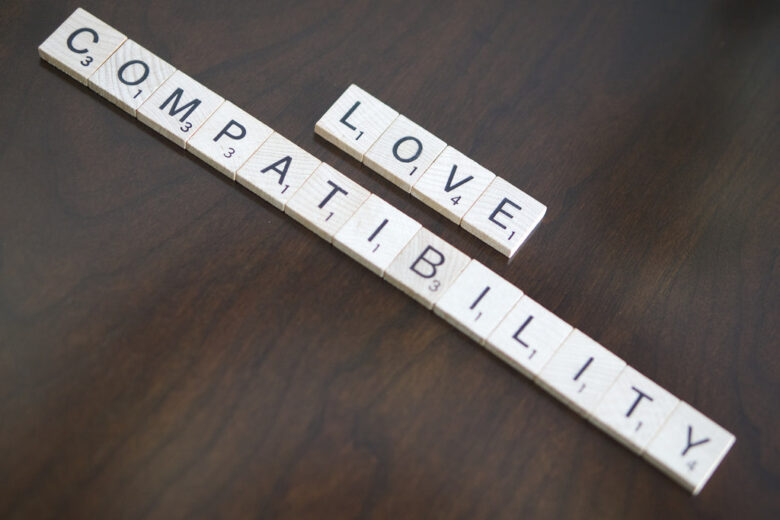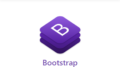photo credit: simmons.kevin4208 Love Compatibility via photopin (license)
こんにちは。ジルコです。
今回は、Excelファイルをスプレッドシートで開くときに特に注意してほしいことをお伝えします。
2つのアプリケーション間には互換性があるとはいえ、意外と違いがあるものです。
特に見栄え・デザイン面については、想定と異なる状態で表示されているかもしれません。
Excelからスプレッドシートに乗り換えたけれど、過去のファイルはすべてExcel。
自分はスプレッドシートを使用しているけれど、取引先からはExcelファイルが送られてくる。
このような状況の方には、ぜひ一度読んでいただければと思います。
データは基本的に大丈夫。マクロは大丈夫じゃない。
一番気になるのは、データが勝手に変わったりしていないかということですよね。
そこは基本的に大丈夫ですので安心してください。
Excelファイルをスプレッドシートで開いただけでデータが勝手に変わることはありませんし、関数もほぼそのまま反映されます。
しかしスプレッドシートはExcelで使用できる多くの関数に対応しているものの、まだ全てを網羅しているわけではありません。
マイナーな関数を使用している場合、使用している関数が対応済みか心配な方は、Googleの公式サイトを参照して確認することをお薦めします。
一方、無効になってしまうものもあります。
その代表がマクロです。
スプレッドシートではGoogle Apps Script(GAS)という言語でマクロが書かれており、これはExcelで使用しているExcelVBAとは違うルールの言語ですので、無効になってしまうのです。
他にもスプレッドシートには実装されていない機能があります。
実装されていなければ、スプレッドシートでは無効となってしまいます。
しかし、それらの機能を1つ1つ説明するのは別の機会にするとしましょう。
スプレッドシートにで開くときの注意点
ここからは一見すると問題なさそうに見えるが実は変わっているという、見落としがちな注意点を説明していきます。
日付の表示形式が変わってしまう
データに日付が入っていることはよくありますよね。
スプレッドシートで開いた際に、その表示形式が変わっている場合があります。
たとえば、このような状態です。
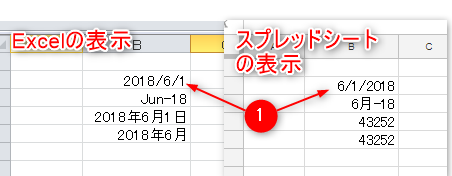
①のように年が最後にきてしまう形を修正するには、「ファイル」メニュー>スプレッドシートの設定で「言語と地域」の項目を「日本」に変更し、保存します。
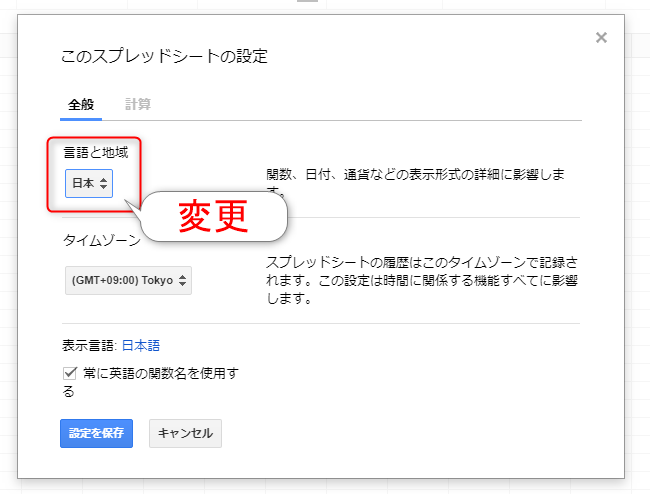
シリアル値になる等その他の変化は、改めて表示形式を設定してください。
グラフが再現されていない
スプレッドシートはExcelに比べるとグラフをカスタマイズできる幅が狭く、凝ったグラフほど見た目が変わってしまいがちです。
たとえば、このような変化が見られます。
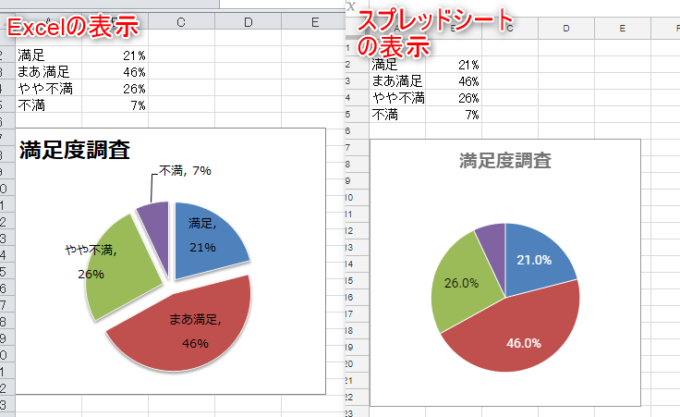
グラフが含まれたExcelファイルをスプレッドシートで開く際には、デザインが変わって問題が起きていないか確認した方がよいでしょう。
セルの幅が狭くなり、見切れてしまう
気づきにくい部分かもしれませんが、Excelファイルをスプレッドシートで開くとセルの幅が狭くなります。
たとえば、Excelでセルの幅を72ピクセル(デフォルト)にしている場合、スプレッドシートで開いた場合は60ピクセルとなっています。
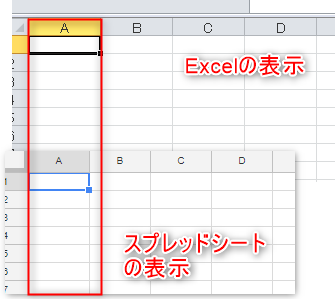
セルの幅が狭くなることにより、桁数の多い数値や文字数に合わせてセルの幅が調整されていた箇所は見切れてしまうことがあります。
大きな問題にはなりにくいですが、見切れに気づいたときはセルの幅を調整しておくと親切ですね。
図形や画像の位置とサイズが変わってしまう
セルの幅が狭くなることとも少し関係しているのですが、挿入されている図形や画像も変化している場合があります。
たとえば以下のように、挿入した位置がずれていたり、縦横比が変わっていることも。
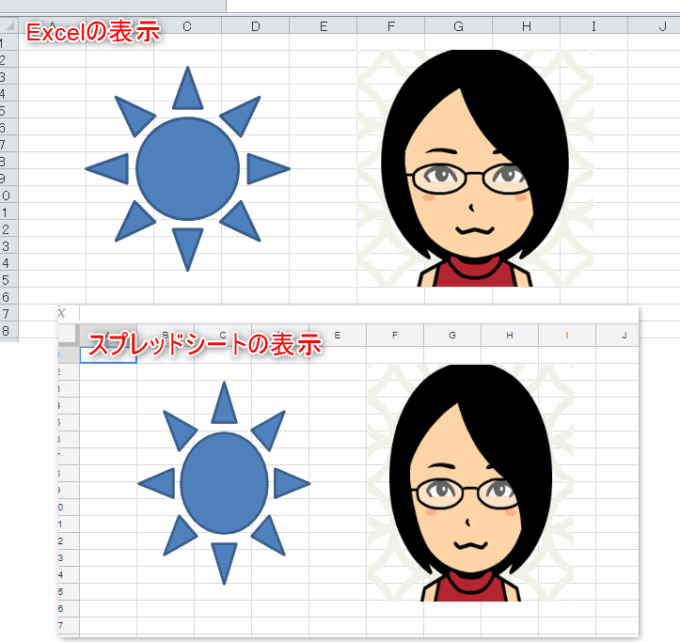
図形も画像もほっそりしてしまいましたね。
画像は①右上のメニューボタンをクリックし、②「サイズをリセット」を選択するとサイズや縦横比をリセットすることができます。
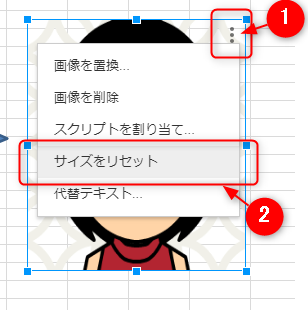
図形はリセットができず、図形描画の画面で修正する必要があります。
残念ながらスプレッドシートでは図形の扱いがやや不便ですので、可能であれば新しく図形を挿入し直した方が早いこともあると思います。
なお、フローチャート等で使用するSmartArtは、スプレッドシートでは対応していないので削除されます。
図形とは違って跡形もなくなるので、本来SmartArtがそこにあったことに気づかず、逆に見落としやすいかもしれませんね。
まとめ
今回はExcelファイルをスプレッドシートで開くときに特に注意してほしいことをお伝えしてきました。
データそのものが変わってしまうことはほぼありませんが、グラフや図形を挿入していたり表計算以外の使い方をしている場合は想定した見栄えになっているのか注意した方が良いでしょう。
お伝えした点以外にも、細かい部分で違いが生じてしまう可能性はあります。
Excelとスプレッドシート間で十分な互換性はあると言えますが、あくまでも異なるツールのファイルを開くという認識も持っておきたいですね。